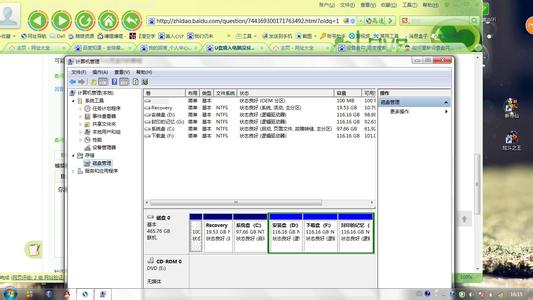我们在用电脑播放视频音乐等声音文件的时候,我们会经常的调节音量的大小,但是当电脑无法正常发出声音的时候怎么办才好,下面小编教大家windows10电脑没声音的解决方法,供您参考。
windows10电脑没声音的解决方法
出现没音量无法调节,甚至没有声音,我得先检查一下硬件声卡驱动是否正常,右键点击此电脑(我的电脑)选择“管理”。

在设备管理中找到声音、视频和游戏控制器目录下,查看声卡驱动是否正常安装,若出现问题,则需要重新安装或更新声卡驱动程序。
排除声卡问题,电脑能正常发出声音,但却无法找到调节音量大小的图标,去检查一下是不是将Windows系统图标关闭显示了。
进入Win10的设置界面,点击系统,进入系统设置。
选择“通知和操作”。
点击“启用和关闭系统图标”,有可能某些程序将音量的系统图标关闭掉了。
将音量图标打开,这样在系统任务栏上就会显示音量小喇叭了。若是音量标图标为灰色,不可更改,则可以参考下面的经验进行解决。
win10音量喇叭图标不见了音量图标灰色怎么办
 爱华网
爱华网